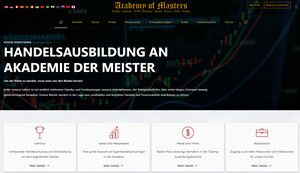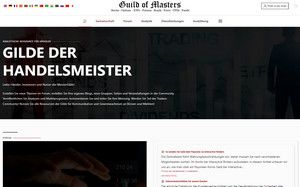- Beiträge: 320
- Dank erhalten: 1
Akkumulations-/Verteilungsalgorithmus für Aktien in der Trader Workstation
- Andrey Rimsky
-
 Autor
Autor
- Offline
- Administrator
-

Weniger
Mehr
#256
von Andrey Rimsky
Akkumulations-/Verteilungsalgorithmus für Aktien in der Trader Workstation wurde erstellt von Andrey Rimsky
Der Akkumulations-/Verteilungsalgorithmus wurde ursprünglich eingeführt, um große Aktienaufträge zu übermitteln, um deren spätere Erkennung am Markt zu erschweren.
Diese fortschrittliche Schnittstelle ermöglicht es dem Händler, mehrere Algorithmus-Orders effizient und gleichzeitig allein zu verwalten.
Kann für alle mit uns gehandelten Vermögenswerte verwendet werden.
Benutzerdefinierte Bestellgrößen und -abstände sowie andere Attribute tragen dazu bei, dass große Bestellungen unentdeckt bleiben. Selbst wenn sie entdeckt werden, wird es schwierig sein, eine solche Situation auszunutzen.
Mit den verfügbaren Vorlagen können Sie schnell und einfach zahlreiche Aufträge des Akkumulations-/Verteilungsalgorithmus erstellen.
Definition des Algorithmus
Öffnen Sie das Algorithmusfenster über das Dropdown-Menü „Neues Fenster“ in der Mosaik-Benutzeroberfläche. Wählen Sie unten im Fenster „Weitere erweiterte Tools“ und dann „Akkumulation/Verteilung“ aus.
Im Feld „Algorithmus“ legen Sie die Grundparameter für Ihren Algorithmus fest. Die rosa markierten Felder sind Pflichtfelder.
1. Geben Sie die Aktion KAUFEN oder VERKAUFEN an.
2. Geben Sie die Gesamtbestellmenge ein, zum Beispiel 1.000.000.
3. Bestimmen Sie die Komponente (Schritt) jeder Komponente, zum Beispiel 500.
4. Geben Sie die Zeit für die Komponentenübertragung in Sekunden, Minuten oder Stunden an.
5. Wählen Sie die Auftragsart aus. Die Felder zum Festlegen des Preises hängen von der von Ihnen gewählten Bestellart ab. Wählen Sie für Lagerbestellungen aus: Wählen Sie die Ablaufzeit: Am besten bis zum Widerruf (GTC) oder Tag (DAY).
Limit – Legen Sie einen Limitpreis mit einem Betragsversatz (optional) fest, der erreicht oder überschritten werden muss, damit die Order ausgeführt werden kann.
Markt – ein Versuch, eine Order zum aktuellen Marktpreis auszuführen.
Relativ – Verwenden Sie diesen Auftragstyp, um dem Markt Liquidität zu verleihen, indem Sie ein Gebot oder Angebot platzieren, das viel aggressiver ist als das aktuell beste Gebot und Angebot. Legen Sie den Versatzbetrag fest (optional) und verfeinern Sie den Grenzwert. Wenn sich der Markt bewegt, wird der Algorithmus automatisch anhand der angegebenen Kriterien angepasst.
Retail Price Improvement (RPI) – Ähnlich einer relativen Bestellung, mit der Ausnahme, dass der Preisversatz größer als Null sein MUSS.
6. Wählen Sie das Ablaufdatum: am besten bis zum Widerruf (GTC) oder Tag (DAY).
7. Stellen Sie den Preis auf der Ebene ... ein (für RELATIVE/RPI-Orders). Bei KAUF-Orders verwenden Sie ein Multi-Level-Gebot in beliebiger Höhe (relative Orders können einen Null-Offset haben). Für VERKAUFSaufträge verwenden Sie den Briefkurs abzüglich eines bestimmten Betrags. Diese Spalte wird nur für REL-Bestellungen angezeigt und funktioniert mit dem folgenden Feld:
8. Oben (für RELATIVE/RPI-Bestellungen) ist ein Preislimit, das parallel zur im vorherigen Feld festgelegten Preisberechnung funktioniert
9. Bei LMT-Bestellungen wird das Feld „Limitpreis festlegen auf: ...“ angezeigt.
Dieses Feld wird für MKT-Bestellungen nicht angezeigt.
Wählen Sie aus den folgenden Berechnungen: (Geben Sie einen negativen Wert für einen Minus-Offset ein) Klicken Sie auf „und“, um nach Möglichkeit weitere Preisbedingungen hinzuzufügen, um die Preisgrenze „aber nicht höher als/nicht niedriger als“ zu berechnen. Wenn Sie mehrere Preisbegrenzungsbedingungen hinzufügen, wird ein neues Feld „Höchster/Kleiner von“ angezeigt, um sicherzustellen, dass der Bestellpreis nicht höher (niedriger) als der Höchst-/Tiefstwert der Bedingungen A, B und C ist.
Nein – nur für REL-Bestellungen. Es gibt keine Preisbegrenzung.
Kosten – öffnet eine Spalte zur Eingabe eines absoluten Grenzpreises.
Gebot – Mehrstufiges Gebot/abzüglich des Betrags des möglichen Offsets.
Ask - fsk Mehrstufig/abzüglich des Betrags des möglichen Offsets.
Zuletzt - der Preis der letzten mehrstufigen Transaktion/abzüglich des Betrags der möglichen Verschiebung.
VWAP – VWAP-Wert Multilevel/abzüglich des Betrags des möglichen Offsets.
Gleiten VWAP – der Wert des gleitenden VWAP (für den aktuellen Vertrag) für den letzten [angegebenen Zeitraum] Mehrstufig/abzüglich des Betrags des möglichen Offsets.
Gleiten Durchschn. - der Wert des gleitenden Durchschnitts (für den aktuellen Vertrag) für den letzten [angegebenen Zeitraum] auf mehreren Ebenen/abzüglich des Betrags der möglichen Verschiebung.
Exponentiell gleiten Durchschn. - der Wert des exponentiellen gleitenden Durchschnitts (für den aktuellen Vertrag) für den letzten [angegebenen Zeitraum] auf mehreren Ebenen/abzüglich des Betrags der möglichen Verschiebung.
Meine letzte. Handel – der Preis des letzten Handels im Algorithmus, der im Abschnitt „Zusammenfassung“ als letzter Handelspreis angezeigt wird. Bitte beachten Sie, dass dieser Wert nicht zur Angabe eines Limitpreises verwendet werden kann, da in diesem Fall kein Preis für den ersten Trade vorliegt.
Relativ zur Anzahl der gekauften/verkauften Einheiten – berechnet das Preislimit als: der vom Benutzer angegebene Basispreis abzüglich des eingegebenen Offset-Werts durch die Anzahl der Aktien im Verhältnis zur Gesamtgröße, die mit dem Algorithmus gehandelt und im Abschnitt „Zusammenfassung“ angezeigt wird in der Spalte „Gekaufte Einheiten“. Wenn die Werte beispielsweise 5,50 $ – 0,02 $ für 100 Aktien betragen, beträgt das Preislimit für die Bestellung der ersten 100 Aktien (wobei die Handelsgröße = 0 ist) 5,50 $. Nehmen wir an, dass der Handel fortgesetzt und in Teilen von 100 Aktien ausgeführt wird. Das Preislimit ändert sich in diesem Fall wie folgt: Handelsgröße = 100 Limit = 5,48 $; Handelsgröße = 200-Limit = 5,46 $; Handelsgröße = 300 Limit = 5,44 $.
Relativ zur Position – Berechnet das Preislimit auf die gleiche Weise wie „Relativ zur Handelsgröße“, außer dass die Berechnung relativ zur Position ist, die im Kontofenster und in der Spalte „Position“ angegeben ist, und dass die Handelsgröße nur relativ zu dem ist, was passiert, wenn Akkumulation/ Verteilungsalgorithmus.
10. Klicken Sie auf „und“, um, wenn möglich, weitere Preisbedingungen hinzuzufügen, um die Preisgrenze „aber nicht höher als/nicht niedriger als“ zu berechnen. Wenn Sie mehrere Preisbegrenzungsbedingungen hinzufügen, wird ein neues Feld „Höchster/Kleiner von“ angezeigt, um sicherzustellen, dass der Bestellpreis nicht höher (niedriger) als der Höchst-/Tiefstwert der Bedingungen A, B und C ist.
11. Startzeit – Standardmäßig ist die Startzeit auf die aktuelle Zeit oder die nächste Öffnungszeit eingestellt (wenn die Märkte derzeit geschlossen sind). Klicken Sie auf das Feld, um eine neue Startzeit einzugeben. Beachten Sie jedoch, dass der Algorithmus erst funktioniert, wenn Sie auf die Schaltfläche „Start“ klicken.
12. Endzeit – Standardmäßig ist die Endzeit auf die Schlusszeit des aktuellen Tages oder der nächsten Handelssitzung eingestellt, wenn der Algorithmus außerhalb der Handelszeiten gestartet wird. Klicken Sie auf das Feld, um eine neue Endzeit einzugeben.
13. Zeitzone – bei Bedarf eine andere Startzeit einstellen.
14. Warten Sie, bis die aktuelle Bestellung ausgeführt ist, bevor Sie die nächste übermitteln. Wenn dieses Kontrollkästchen aktiviert ist, wird die nächste Komponente zurückgehalten, bis die aktuelle Menge ausgelöst wird. Die Zeit bis zur Meldung der nächsten Bestellung stoppt, während der Algorithmus auf die Ausführung der aktuellen Bestellung wartet. Nach der Ausführung wird der nächste Auftrag versendet, wenn das dafür festgelegte Zeitintervall abgelaufen ist.
15. Halten Sie sich an den Zeitplan – wenn das Kontrollkästchen aktiviert ist und der Algorithmus verzögert, wird die nächste Bestellung sofort ab dem Zeitpunkt der Ausführung der aktuellen Bestellung aufgegeben, unabhängig vom Zeitintervall. Dieser Vorgang wird wiederholt, bis der Algorithmus zu seinem Zeitplan zurückkehrt. Verpasste Bestellungen werden im Abschnitt „Zusammenfassung“ des Algorithmus aufgeführt.
Nach der Ausführung eines Auftrags kommt es immer zu einer kurzen Verzögerung von 2 Sekunden, bevor der nächste Auftrag übermittelt wird.
16. Zeitintervall um +/- 20 % randomisieren – wenn aktiviert, wird das von Ihnen angegebene Zeitintervall zufällig um maximal 20 % in beide Richtungen erhöht oder verringert, um die Order auf dem Markt weniger auffällig zu machen.
17. Größe um +/- 55 % randomisieren – Wenn diese Option aktiviert ist, wird die von Ihnen angegebene Schrittgröße in beiden Richtungen zufällig um maximal 55 % (auf die nächste 100 gerundet) erhöht oder verringert, um die Reihenfolge weniger auffällig zu machen der Markt.
18. Ausführung dieser Order außerhalb der Börsensitzung zulassen – wenn aktiviert, kann die Order außerhalb der Handelszeiten ausgeführt werden.
19. Akzeptieren Sie das gesamte Angebot, wenn es eine Größe ... und einen Preis ... hat, oder besser: Wenn bei einem Kaufauftrag die aktuelle Größe größer oder gleich der in diesem Feld eingegebenen Größe ist, akzeptiert der Algorithmus die Gesamtgröße oder die maximale Größe, die die Gesamtbestellmenge nicht überschreitet. Ein solcher Auftrag wird als Immediate-or-cancel- oder IOC-Auftrag (sofort ausführen oder stornieren) übermittelt.
Definition der Algorithmusbedingungen
Alle Bedingungen sind optional. Wenn Sie jedoch eine Anforderung festlegen, werden die Felder, die Sie ausfüllen müssen, um diese Bedingung zu erfüllen, rosa markiert.
Bitte beachten Sie, dass es umso schwieriger wird, Ihre Bestellung vollständig oder fristgerecht auszuführen, je mehr Bedingungen angegeben werden.
Eine Bestellung wird immer beendet, wenn eine der von Ihnen festgelegten Bedingungen unwahr wird. Verwenden Sie diese Optionen, um zu klären, wie sich der Algorithmus verhalten soll, nachdem er nicht mehr ausgeführt wird:
Verweigern Sie dauerhaft, wenn eine oder mehrere Bedingungen falsch werden
Setzen Sie die Bestellung fort, wenn alle Bedingungen wieder erfüllt sind
Um die Bedingungsparameter zu löschen, klicken Sie auf das „x“ am Ende der Zeile. Das „x“-Symbol erscheint nur, wenn Sie Daten in das Feld eingegeben haben.
1. Preis – Geben Sie den Bereich an, innerhalb dessen der Vertragspreis bleiben muss, damit die Bestellung weiterhin funktioniert.
2. Nachrichten – Nachrichtennotizen haben keinen Einfluss auf Preisschwankungen, wenn dieser Wert in Minuten angegeben wird. Solange es für den von Ihnen angegebenen Zeitraum keine Nachrichten gibt, funktioniert der Algorithmus. Nachrichten werden von den Anbietern angezeigt, die Sie in TWS installiert haben, einschließlich Google News, Yahoo! und Reuters-Abonnements.
3. Position – fungiert als Positionsbeschränkung. Wenn gegen eine Positionsbedingung verstoßen wird, wird die TWS-Plattform keinen Auftrag erteilen oder Aufträge ausführen, die zu einem solchen Verstoß führen würden.
4. Gleitende Durchschnitte für diesen Vertrag – Definieren Sie das Kriterium des gleitenden Durchschnitts für den aktuellen Vertrag. Finden Sie Folgendes für den aktuellen Kontrakt: Der gleitende VWAP, der gleitende Durchschnitt, der exponentielle gleitende Durchschnitt oder der letzte Trade für den vergangenen [angegebenen Zeitraum] ist mindestens [angegebener Prozentsatz] größer oder kleiner als der andere gleitende Durchschnitt (für den aktuellen Kontrakt). ) für [angegebene Zeitspanne]. Um die Optionen zu löschen, klicken Sie auf das „x“ am Ende der Zeile.
5. Gleitende Durchschnitte für – Vergleichen Sie zwei Kriterien für die Einstellungen des gleitenden Durchschnitts, einschließlich gleitender VWAP-Durchschnitt, gleitender Durchschnitt, exponentieller gleitender Durchschnitt oder aktuell. Nutzen Sie den gleichen oder zwei unterschiedliche Verträge für den gleichen oder unterschiedliche Zeiträume. Geben Sie den zugrunde liegenden Vermögenswert an und legen Sie die Parameter fest.
6. Die folgenden beiden Felder arbeiten zusammen, um die Preisbewegung zweier Aktien über einen bestimmten Zeitraum hinweg zu vergleichen, basierend auf der Differenz zwischen dem Preis der Aktie und ihrem gleitenden Durchschnittswert. Der Algorithmus führt Berechnungen basierend auf den von Ihnen eingegebenen Daten durch. Geben Sie ein Zeichen ein. Geben Sie den Prozentsatz ein, der für die Abrechnungsdifferenz zwischen den beiden Beständen erreicht werden muss.
Übertragung und Anpassung des Algorithmus
Verwenden Sie die Schaltflächen am unteren Rand des Bedingungsbereichs, um den Algorithmus zu steuern.
Sobald alle Felder ausgefüllt sind, können Sie den Algorithmus aktivieren.
1. Vorläufig Ansicht – Klicken Sie, um die Bestellzeile zu aktualisieren und das Bestellansichtsfenster anzuzeigen.
2. Platzieren – um die Bestellung zu übermitteln. Wenn Sie außerdem Auftragsparameter anpassen, klicken Sie auf , um diese Änderungen auf den Algorithmus anzuwenden. Wenn Sie beispielsweise die Schrittgröße von 500 auf 300 verringern, wird die Änderung erst wirksam, wenn Sie auf die Schaltfläche „Platzieren“ klicken.
3. Speichern – speichert die Bestellung zur späteren Übertragung.
4. Wiederherstellen – Klicken Sie, um die ursprünglichen Einstellungen anstelle der noch nicht angewendeten Änderungen wiederherzustellen. Durch Klicken auf die Schaltfläche „Wiederherstellen“ können Sie beispielsweise Ihre Änderung rückgängig machen. Nach dem Anwenden der Änderung (Klicken auf die Schaltfläche „Übernehmen“) ist die Wiederherstellungsoption nicht mehr verfügbar.
5. Bestellung stornieren – storniert die Bestellung.
6. Start – startet den Algorithmus. Wenn Sie den Algorithmus manuell stoppen, klicken Sie auf „Start“, um an der Stelle fortzufahren, an der Sie aufgehört haben.
7. Stop – stoppt den Algorithmus. Diese Schaltfläche ist nach dem Start des Algorithmus aktiv.
8. Zurücksetzen – Wenn der Algorithmus aufgrund seiner Fertigstellung oder manuell gestoppt wird, startet diese Schaltfläche zum Zurücksetzen den Algorithmus von vorne. Wenn Sie den Algorithmus lieber an der Stelle fortsetzen möchten, an der er gestoppt wurde, verwenden Sie die Schaltfläche „Start“.
9. Statustext – dieser Hinweis informiert Sie darüber, was auf dem aktuellen Algorithmusbildschirm passiert.
Diese fortschrittliche Schnittstelle ermöglicht es dem Händler, mehrere Algorithmus-Orders effizient und gleichzeitig allein zu verwalten.
Kann für alle mit uns gehandelten Vermögenswerte verwendet werden.
Benutzerdefinierte Bestellgrößen und -abstände sowie andere Attribute tragen dazu bei, dass große Bestellungen unentdeckt bleiben. Selbst wenn sie entdeckt werden, wird es schwierig sein, eine solche Situation auszunutzen.
Mit den verfügbaren Vorlagen können Sie schnell und einfach zahlreiche Aufträge des Akkumulations-/Verteilungsalgorithmus erstellen.
Definition des Algorithmus
Öffnen Sie das Algorithmusfenster über das Dropdown-Menü „Neues Fenster“ in der Mosaik-Benutzeroberfläche. Wählen Sie unten im Fenster „Weitere erweiterte Tools“ und dann „Akkumulation/Verteilung“ aus.
Im Feld „Algorithmus“ legen Sie die Grundparameter für Ihren Algorithmus fest. Die rosa markierten Felder sind Pflichtfelder.
1. Geben Sie die Aktion KAUFEN oder VERKAUFEN an.
2. Geben Sie die Gesamtbestellmenge ein, zum Beispiel 1.000.000.
3. Bestimmen Sie die Komponente (Schritt) jeder Komponente, zum Beispiel 500.
4. Geben Sie die Zeit für die Komponentenübertragung in Sekunden, Minuten oder Stunden an.
5. Wählen Sie die Auftragsart aus. Die Felder zum Festlegen des Preises hängen von der von Ihnen gewählten Bestellart ab. Wählen Sie für Lagerbestellungen aus: Wählen Sie die Ablaufzeit: Am besten bis zum Widerruf (GTC) oder Tag (DAY).
Limit – Legen Sie einen Limitpreis mit einem Betragsversatz (optional) fest, der erreicht oder überschritten werden muss, damit die Order ausgeführt werden kann.
Markt – ein Versuch, eine Order zum aktuellen Marktpreis auszuführen.
Relativ – Verwenden Sie diesen Auftragstyp, um dem Markt Liquidität zu verleihen, indem Sie ein Gebot oder Angebot platzieren, das viel aggressiver ist als das aktuell beste Gebot und Angebot. Legen Sie den Versatzbetrag fest (optional) und verfeinern Sie den Grenzwert. Wenn sich der Markt bewegt, wird der Algorithmus automatisch anhand der angegebenen Kriterien angepasst.
Retail Price Improvement (RPI) – Ähnlich einer relativen Bestellung, mit der Ausnahme, dass der Preisversatz größer als Null sein MUSS.
6. Wählen Sie das Ablaufdatum: am besten bis zum Widerruf (GTC) oder Tag (DAY).
7. Stellen Sie den Preis auf der Ebene ... ein (für RELATIVE/RPI-Orders). Bei KAUF-Orders verwenden Sie ein Multi-Level-Gebot in beliebiger Höhe (relative Orders können einen Null-Offset haben). Für VERKAUFSaufträge verwenden Sie den Briefkurs abzüglich eines bestimmten Betrags. Diese Spalte wird nur für REL-Bestellungen angezeigt und funktioniert mit dem folgenden Feld:
8. Oben (für RELATIVE/RPI-Bestellungen) ist ein Preislimit, das parallel zur im vorherigen Feld festgelegten Preisberechnung funktioniert
9. Bei LMT-Bestellungen wird das Feld „Limitpreis festlegen auf: ...“ angezeigt.
Dieses Feld wird für MKT-Bestellungen nicht angezeigt.
Wählen Sie aus den folgenden Berechnungen: (Geben Sie einen negativen Wert für einen Minus-Offset ein) Klicken Sie auf „und“, um nach Möglichkeit weitere Preisbedingungen hinzuzufügen, um die Preisgrenze „aber nicht höher als/nicht niedriger als“ zu berechnen. Wenn Sie mehrere Preisbegrenzungsbedingungen hinzufügen, wird ein neues Feld „Höchster/Kleiner von“ angezeigt, um sicherzustellen, dass der Bestellpreis nicht höher (niedriger) als der Höchst-/Tiefstwert der Bedingungen A, B und C ist.
Nein – nur für REL-Bestellungen. Es gibt keine Preisbegrenzung.
Kosten – öffnet eine Spalte zur Eingabe eines absoluten Grenzpreises.
Gebot – Mehrstufiges Gebot/abzüglich des Betrags des möglichen Offsets.
Ask - fsk Mehrstufig/abzüglich des Betrags des möglichen Offsets.
Zuletzt - der Preis der letzten mehrstufigen Transaktion/abzüglich des Betrags der möglichen Verschiebung.
VWAP – VWAP-Wert Multilevel/abzüglich des Betrags des möglichen Offsets.
Gleiten VWAP – der Wert des gleitenden VWAP (für den aktuellen Vertrag) für den letzten [angegebenen Zeitraum] Mehrstufig/abzüglich des Betrags des möglichen Offsets.
Gleiten Durchschn. - der Wert des gleitenden Durchschnitts (für den aktuellen Vertrag) für den letzten [angegebenen Zeitraum] auf mehreren Ebenen/abzüglich des Betrags der möglichen Verschiebung.
Exponentiell gleiten Durchschn. - der Wert des exponentiellen gleitenden Durchschnitts (für den aktuellen Vertrag) für den letzten [angegebenen Zeitraum] auf mehreren Ebenen/abzüglich des Betrags der möglichen Verschiebung.
Meine letzte. Handel – der Preis des letzten Handels im Algorithmus, der im Abschnitt „Zusammenfassung“ als letzter Handelspreis angezeigt wird. Bitte beachten Sie, dass dieser Wert nicht zur Angabe eines Limitpreises verwendet werden kann, da in diesem Fall kein Preis für den ersten Trade vorliegt.
Relativ zur Anzahl der gekauften/verkauften Einheiten – berechnet das Preislimit als: der vom Benutzer angegebene Basispreis abzüglich des eingegebenen Offset-Werts durch die Anzahl der Aktien im Verhältnis zur Gesamtgröße, die mit dem Algorithmus gehandelt und im Abschnitt „Zusammenfassung“ angezeigt wird in der Spalte „Gekaufte Einheiten“. Wenn die Werte beispielsweise 5,50 $ – 0,02 $ für 100 Aktien betragen, beträgt das Preislimit für die Bestellung der ersten 100 Aktien (wobei die Handelsgröße = 0 ist) 5,50 $. Nehmen wir an, dass der Handel fortgesetzt und in Teilen von 100 Aktien ausgeführt wird. Das Preislimit ändert sich in diesem Fall wie folgt: Handelsgröße = 100 Limit = 5,48 $; Handelsgröße = 200-Limit = 5,46 $; Handelsgröße = 300 Limit = 5,44 $.
Relativ zur Position – Berechnet das Preislimit auf die gleiche Weise wie „Relativ zur Handelsgröße“, außer dass die Berechnung relativ zur Position ist, die im Kontofenster und in der Spalte „Position“ angegeben ist, und dass die Handelsgröße nur relativ zu dem ist, was passiert, wenn Akkumulation/ Verteilungsalgorithmus.
10. Klicken Sie auf „und“, um, wenn möglich, weitere Preisbedingungen hinzuzufügen, um die Preisgrenze „aber nicht höher als/nicht niedriger als“ zu berechnen. Wenn Sie mehrere Preisbegrenzungsbedingungen hinzufügen, wird ein neues Feld „Höchster/Kleiner von“ angezeigt, um sicherzustellen, dass der Bestellpreis nicht höher (niedriger) als der Höchst-/Tiefstwert der Bedingungen A, B und C ist.
11. Startzeit – Standardmäßig ist die Startzeit auf die aktuelle Zeit oder die nächste Öffnungszeit eingestellt (wenn die Märkte derzeit geschlossen sind). Klicken Sie auf das Feld, um eine neue Startzeit einzugeben. Beachten Sie jedoch, dass der Algorithmus erst funktioniert, wenn Sie auf die Schaltfläche „Start“ klicken.
12. Endzeit – Standardmäßig ist die Endzeit auf die Schlusszeit des aktuellen Tages oder der nächsten Handelssitzung eingestellt, wenn der Algorithmus außerhalb der Handelszeiten gestartet wird. Klicken Sie auf das Feld, um eine neue Endzeit einzugeben.
13. Zeitzone – bei Bedarf eine andere Startzeit einstellen.
14. Warten Sie, bis die aktuelle Bestellung ausgeführt ist, bevor Sie die nächste übermitteln. Wenn dieses Kontrollkästchen aktiviert ist, wird die nächste Komponente zurückgehalten, bis die aktuelle Menge ausgelöst wird. Die Zeit bis zur Meldung der nächsten Bestellung stoppt, während der Algorithmus auf die Ausführung der aktuellen Bestellung wartet. Nach der Ausführung wird der nächste Auftrag versendet, wenn das dafür festgelegte Zeitintervall abgelaufen ist.
15. Halten Sie sich an den Zeitplan – wenn das Kontrollkästchen aktiviert ist und der Algorithmus verzögert, wird die nächste Bestellung sofort ab dem Zeitpunkt der Ausführung der aktuellen Bestellung aufgegeben, unabhängig vom Zeitintervall. Dieser Vorgang wird wiederholt, bis der Algorithmus zu seinem Zeitplan zurückkehrt. Verpasste Bestellungen werden im Abschnitt „Zusammenfassung“ des Algorithmus aufgeführt.
Nach der Ausführung eines Auftrags kommt es immer zu einer kurzen Verzögerung von 2 Sekunden, bevor der nächste Auftrag übermittelt wird.
16. Zeitintervall um +/- 20 % randomisieren – wenn aktiviert, wird das von Ihnen angegebene Zeitintervall zufällig um maximal 20 % in beide Richtungen erhöht oder verringert, um die Order auf dem Markt weniger auffällig zu machen.
17. Größe um +/- 55 % randomisieren – Wenn diese Option aktiviert ist, wird die von Ihnen angegebene Schrittgröße in beiden Richtungen zufällig um maximal 55 % (auf die nächste 100 gerundet) erhöht oder verringert, um die Reihenfolge weniger auffällig zu machen der Markt.
18. Ausführung dieser Order außerhalb der Börsensitzung zulassen – wenn aktiviert, kann die Order außerhalb der Handelszeiten ausgeführt werden.
19. Akzeptieren Sie das gesamte Angebot, wenn es eine Größe ... und einen Preis ... hat, oder besser: Wenn bei einem Kaufauftrag die aktuelle Größe größer oder gleich der in diesem Feld eingegebenen Größe ist, akzeptiert der Algorithmus die Gesamtgröße oder die maximale Größe, die die Gesamtbestellmenge nicht überschreitet. Ein solcher Auftrag wird als Immediate-or-cancel- oder IOC-Auftrag (sofort ausführen oder stornieren) übermittelt.
Definition der Algorithmusbedingungen
Alle Bedingungen sind optional. Wenn Sie jedoch eine Anforderung festlegen, werden die Felder, die Sie ausfüllen müssen, um diese Bedingung zu erfüllen, rosa markiert.
Bitte beachten Sie, dass es umso schwieriger wird, Ihre Bestellung vollständig oder fristgerecht auszuführen, je mehr Bedingungen angegeben werden.
Eine Bestellung wird immer beendet, wenn eine der von Ihnen festgelegten Bedingungen unwahr wird. Verwenden Sie diese Optionen, um zu klären, wie sich der Algorithmus verhalten soll, nachdem er nicht mehr ausgeführt wird:
Verweigern Sie dauerhaft, wenn eine oder mehrere Bedingungen falsch werden
Setzen Sie die Bestellung fort, wenn alle Bedingungen wieder erfüllt sind
Um die Bedingungsparameter zu löschen, klicken Sie auf das „x“ am Ende der Zeile. Das „x“-Symbol erscheint nur, wenn Sie Daten in das Feld eingegeben haben.
1. Preis – Geben Sie den Bereich an, innerhalb dessen der Vertragspreis bleiben muss, damit die Bestellung weiterhin funktioniert.
2. Nachrichten – Nachrichtennotizen haben keinen Einfluss auf Preisschwankungen, wenn dieser Wert in Minuten angegeben wird. Solange es für den von Ihnen angegebenen Zeitraum keine Nachrichten gibt, funktioniert der Algorithmus. Nachrichten werden von den Anbietern angezeigt, die Sie in TWS installiert haben, einschließlich Google News, Yahoo! und Reuters-Abonnements.
3. Position – fungiert als Positionsbeschränkung. Wenn gegen eine Positionsbedingung verstoßen wird, wird die TWS-Plattform keinen Auftrag erteilen oder Aufträge ausführen, die zu einem solchen Verstoß führen würden.
4. Gleitende Durchschnitte für diesen Vertrag – Definieren Sie das Kriterium des gleitenden Durchschnitts für den aktuellen Vertrag. Finden Sie Folgendes für den aktuellen Kontrakt: Der gleitende VWAP, der gleitende Durchschnitt, der exponentielle gleitende Durchschnitt oder der letzte Trade für den vergangenen [angegebenen Zeitraum] ist mindestens [angegebener Prozentsatz] größer oder kleiner als der andere gleitende Durchschnitt (für den aktuellen Kontrakt). ) für [angegebene Zeitspanne]. Um die Optionen zu löschen, klicken Sie auf das „x“ am Ende der Zeile.
5. Gleitende Durchschnitte für – Vergleichen Sie zwei Kriterien für die Einstellungen des gleitenden Durchschnitts, einschließlich gleitender VWAP-Durchschnitt, gleitender Durchschnitt, exponentieller gleitender Durchschnitt oder aktuell. Nutzen Sie den gleichen oder zwei unterschiedliche Verträge für den gleichen oder unterschiedliche Zeiträume. Geben Sie den zugrunde liegenden Vermögenswert an und legen Sie die Parameter fest.
6. Die folgenden beiden Felder arbeiten zusammen, um die Preisbewegung zweier Aktien über einen bestimmten Zeitraum hinweg zu vergleichen, basierend auf der Differenz zwischen dem Preis der Aktie und ihrem gleitenden Durchschnittswert. Der Algorithmus führt Berechnungen basierend auf den von Ihnen eingegebenen Daten durch. Geben Sie ein Zeichen ein. Geben Sie den Prozentsatz ein, der für die Abrechnungsdifferenz zwischen den beiden Beständen erreicht werden muss.
Übertragung und Anpassung des Algorithmus
Verwenden Sie die Schaltflächen am unteren Rand des Bedingungsbereichs, um den Algorithmus zu steuern.
Sobald alle Felder ausgefüllt sind, können Sie den Algorithmus aktivieren.
1. Vorläufig Ansicht – Klicken Sie, um die Bestellzeile zu aktualisieren und das Bestellansichtsfenster anzuzeigen.
2. Platzieren – um die Bestellung zu übermitteln. Wenn Sie außerdem Auftragsparameter anpassen, klicken Sie auf , um diese Änderungen auf den Algorithmus anzuwenden. Wenn Sie beispielsweise die Schrittgröße von 500 auf 300 verringern, wird die Änderung erst wirksam, wenn Sie auf die Schaltfläche „Platzieren“ klicken.
3. Speichern – speichert die Bestellung zur späteren Übertragung.
4. Wiederherstellen – Klicken Sie, um die ursprünglichen Einstellungen anstelle der noch nicht angewendeten Änderungen wiederherzustellen. Durch Klicken auf die Schaltfläche „Wiederherstellen“ können Sie beispielsweise Ihre Änderung rückgängig machen. Nach dem Anwenden der Änderung (Klicken auf die Schaltfläche „Übernehmen“) ist die Wiederherstellungsoption nicht mehr verfügbar.
5. Bestellung stornieren – storniert die Bestellung.
6. Start – startet den Algorithmus. Wenn Sie den Algorithmus manuell stoppen, klicken Sie auf „Start“, um an der Stelle fortzufahren, an der Sie aufgehört haben.
7. Stop – stoppt den Algorithmus. Diese Schaltfläche ist nach dem Start des Algorithmus aktiv.
8. Zurücksetzen – Wenn der Algorithmus aufgrund seiner Fertigstellung oder manuell gestoppt wird, startet diese Schaltfläche zum Zurücksetzen den Algorithmus von vorne. Wenn Sie den Algorithmus lieber an der Stelle fortsetzen möchten, an der er gestoppt wurde, verwenden Sie die Schaltfläche „Start“.
9. Statustext – dieser Hinweis informiert Sie darüber, was auf dem aktuellen Algorithmusbildschirm passiert.
Bitte Anmelden oder Registrieren um der Konversation beizutreten.
Ladezeit der Seite: 0.313 Sekunden